Как очистить кэш на Айфон: 5 способов
Как почистить кэш на Айфон быстро и безопасно, если не хватает места? Когда невозможно сохранить видео или не обновляется лента новостей, приложения зависают или не грузятся, воспользуйтесь нашими советами по очистке памяти на яблочном смартфоне. Рекомендации из статьи помогут удалить кэш на iPhone и освободить временное хранилище данных.

Что такое кэш на Айфоне и нужно ли его удалять
Кэш Айфона — это временное хранилище памяти, в котором содержатся файлы, необходимые для работы приложений и загрузки веб-страниц. К примеру, незакрытые вкладки в браузере автоматически загружаются при запуске приложения. Открывая страницы, браузер не загружает их заново, а подтягивает из кэша. В результате нагрузка на процессор уменьшается, а скорость работы iPhone возрастает. Когда временных файлов становится больше, они занимают все свободное пространство, начинаются проблемы в работе смартфона или определенных дополнений. В этом случае нужно очистить кэш на Айфоне.
Как часто нужно чистить кэш? Рекомендуем делать регулярную очистку кэша на Айфоне, чтобы удалить старые ненужные файлы. Особенно это актуально для старых моделей iPhone с ограниченным объемом встроенной памяти. Также наши советы пригодятся пользователям, которые любят «серфить» в интернете, зависать в соцсетях и мессенджерах.
Засоренное хранилище может привести к неправильной работе приложений. К примеру, информация на веб-страницах обновилась, а вы будете продолжать видеть устаревшие данные. Или перестанет грузиться медиаконтент в чатах.
Для освобождения места специалисты Apple не рекомендуют использовать сторонние приложения. Очень заманчиво скачать разрекламированное дополнение, которое обещает устранить все нажатием одной кнопки. Однако официальных программ для оптимизации работы памяти iPhone нет, и разработчики iOS не рекомендуют использовать сторонний софт. Далее мы расскажем о способах, как чистить кэш на Айфоне безопасно.
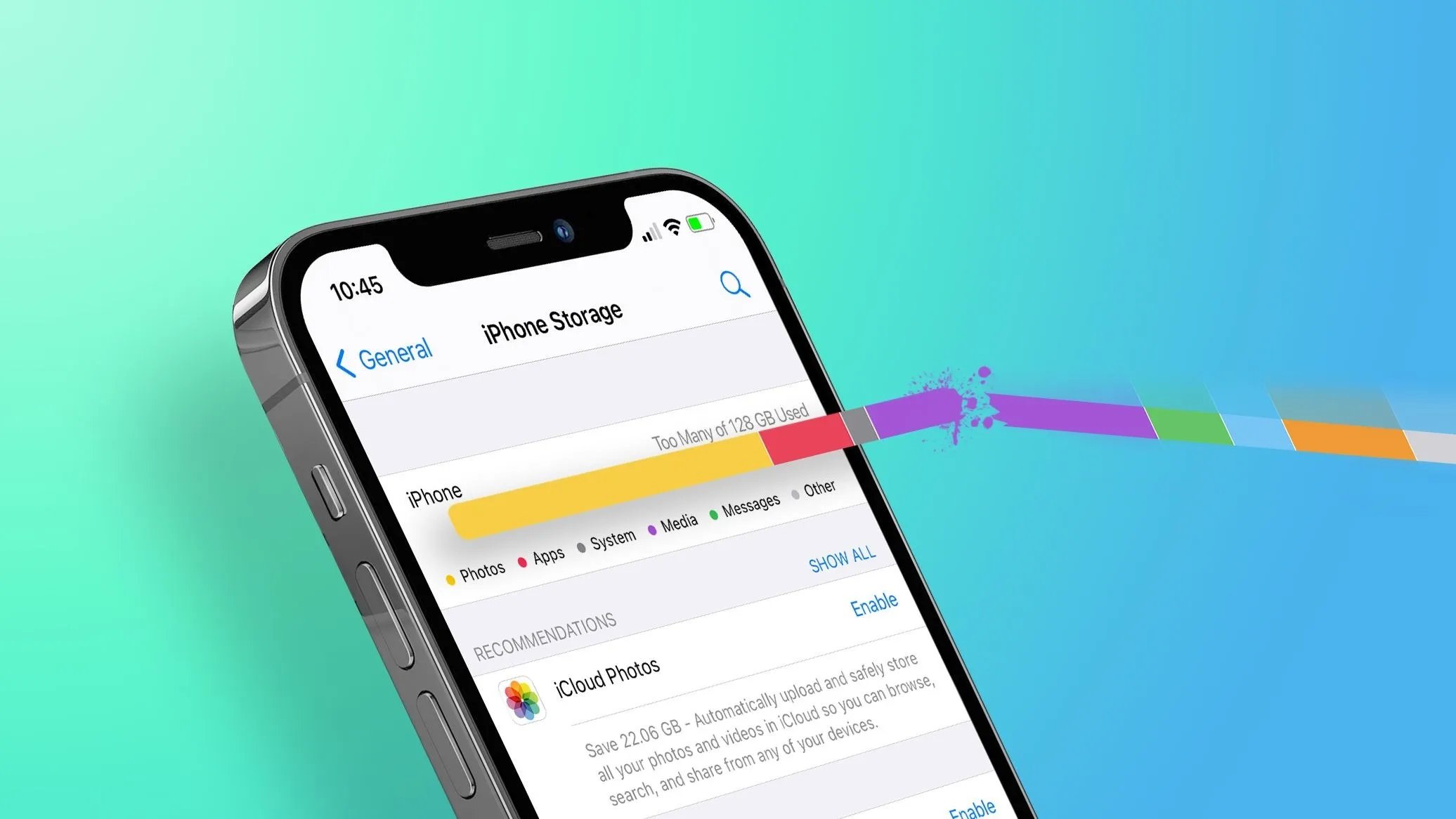
Кэш в Айфоне
5 способов, как почистить кэш на iPhone
В настройках смартфонов Apple нет специальной кнопки или меню для удаления мусора. Поэтому пользователям предлагается делать это вручную. Есть 5 способов, как очистить кэш на Айфоне:
- Сгрузить или удалить неиспользуемые приложения.
- Очистить хранилище в мессенджерах.
- Удалить загруженные аудио в Spotify, Music YouTube, Apple Music.
- Оптимизировать картинки и фото.
- Очистить историю в браузере Safari.
Способ 1: сгружаем приложения
Чтобы сгрузить приложения, нужно зайти в настройки смартфона — перейти в пункт «Основные» — «Хранилище iPhone». Здесь будет предоставлен список установленных программ и дата последнего запуска. Кликнув на программу, появятся варианты:
- сгрузить приложение — место, используемое этой программой, будет освобождено, но все данные и документы сохранятся, а при повторной загрузке приложения они восстановятся;
- удалить приложение — все связанные с дополнением данные необратимо удаляются.
Для регулярного удаления кэша с Айфона можно активировать пункт «Сгружать неиспользуемые», после чего приложения будут сгружаться автоматически, когда место на мобильном устройстве будет заканчиваться.

Удаление приложений на Айфоне
Способ 2: очищаем мессенджеры
Telegram
Мессенджер часто накапливает в своем хранилище картинки, видео и аудио. Чтобы очистить кэш на Айфоне в Телеграм, выполните следующие действия:
- Войдите в мессенджер и нажмите на иконку своего профиля.
- В настройках найдите пункт «Данные и память» и нажмите на него.
- Затем выберите первый «Использование памяти». Здесь находится настройка продолжительности хранения файлов и максимальный допустимый размер кэша. Можно выставить, насколько долго приложению нужно сохранять загруженную информацию. А при помощи ползунка, расположенного ниже, указать допустимый размер мусора. Если объем превысит лимит, старые медиа будут удалены автоматически, но останутся в облаке Телеграм.
- Ниже расположена кнопка «Очистить кэш Telegram», нажав на которую можно избавиться от ненужного мусора.
В этом разделе внизу есть перечень чатов, а справа — объем использованной памяти. Можно удалять вручную мусор только с ненужных чатов, кликая по ним.
Также в этом дополнении можно стереть персональную информацию. Для этого нужно зайти в «Настройки» — «Конфиденциальность». Затем пролистать вниз страницы и выбрать «Управление данными». В этом меню можно удалить черновики и платежные данные пользователя, нажав по соответствующим пунктам.
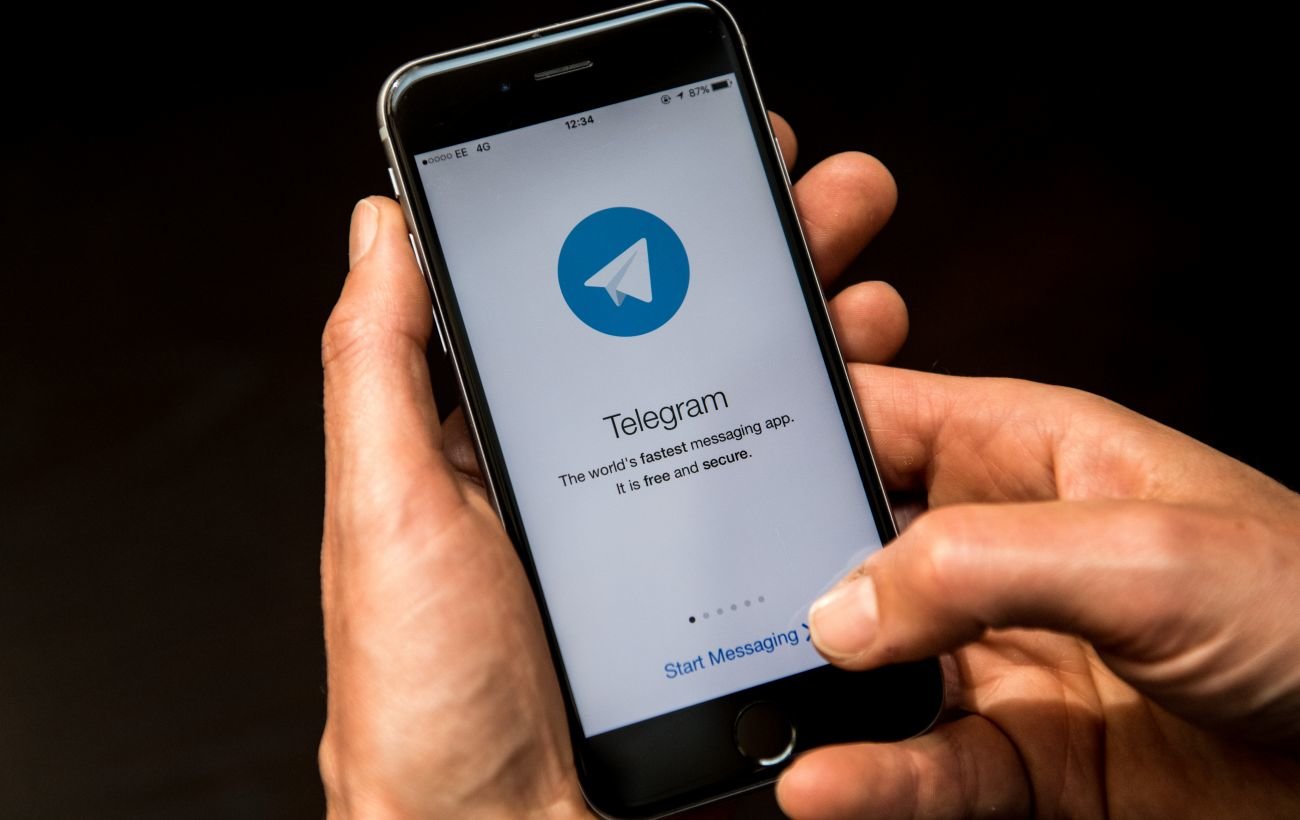
Удаление кэша в Telegram
Вайбер
В Вайбере также доступно общение по видео, аудио и в чатах, можно делиться медиа, документами и файлами. Как очистить кэш на Айфоне в Вайбере:
- Зайдите в приложение под своим аккаунтом.
- В правом нижнем углу нажмите на значок «Еще».
- В меню настроек выберите «Мультимедиа». Здесь можно отключить принудительное сохранения файлов в галерею мобильного гаджета, что разгрузит смартфон от ненужных фото и картинок, а в будущем сохранит место в iCloud, если включена автозагрузка мультимедиа с привязанного iPhone.
- В пункте «Хранить мультимедиа» можно выбрать срок хранения этих данных. Когда срок хранения выйдет, старый контент автоматически будет удаляться, тем самым незаметно освобождая память устройства.
Чтобы почистить кэш на Айфоне в Вотсап, выполните следующие действия:
- Войдите в WhatsApp под своей учетной записью.
- Зайдите в настройки — «Данные и хранилище». В пункте «Хранилище» отобразится список всех чатов, а рядом — объем мультимедиа.
- Выберите чат. С помощью кнопки «Выбрать» отметьте и удалите ненужные файлы.
Эта программа не забирает много места под временные файлы, но в некоторых случаях почистить кэш Инстаграм на Айфон необходимо. Стоит отметить, что для этого понадобится удалять и заново устанавливать это приложение. Как это сделать:
- Зайдите в настройки мобильного гаджета.
- Выберите пункт «Основные» — «Хранилище iPhone».
- Возле пункта Instagram нажмите «Удалить приложение».
- Зайдите в App Store и заново скачайте, установите и авторизуйтесь в соцсети.
Такой способ удаления и установки программ можно применять ко всем приложениям, установленным на iPhone. Если в настройках нет возможности очистки хранилища, то программу можно удалить, а потом заново установить. При этом необходимо помнить параметры учетной записи, чтобы снова зайти в мессенджер или другое дополнение. Кроме того, учитывайте, что некоторые важные данные могут удалиться вместе с приложением. Поэтому предварительно убедитесь, что все необходимое уже сохранено, а все логины и пароли для входа вы помните.
Способ 3: удаляем аудио
Загруженную музыку в соответствующих программах для прослушивания можно удалить в настройках. Чтобы почистить кэш на Айфоне, необходимо заходить в каждое приложение и удалять ненужную музыку в настройках вручную. Также проверьте «Подкасты», так как здесь тоже сохраняются списки воспроизведения. Зайти в этот раздел можно через настройки в хранилище смартфона.
Способ 4: оптимизируем фото
В «Фото» также доступна оптимизация. Если ее активировать, то iPhone уменьшит объем всех фотографий, сохраненных на устройстве. Но в облаке iCloud снимки останутся в оригинальном качестве и размере.
Способ 5: чистим браузер Safari
Если после предыдущих манипуляций места на смартфоне все же недостаточно, рекомендуем проверить кэш встроенных приложений. В частности, много временных файлов сохраняется при частом использовании браузера Safari. Как удалить кэш с Айфона с Safari:
- Зайдите в настройки, перейдите в раздел «Основные».
- В списке найдите Safari и нажмите на него.
- В параметрах браузера найдите пункт «Очистить историю и данные».
- Подтвердите свой выбор.
Учитывайте, что при очистке кэша Айфона из браузера будут удалены все пароли и логины. Кроме того, можно стереть всю личную информацию на сайтах, которая также занимает немало места. Посмотреть и удалить данные сайтов можно в меню настроек Safari в пункте «Дополнения».

Удаление истории Safari
С проблемой нехватки места в смартфоне сталкиваются чаще владельцы старых моделей Айфонов. Новые модели оснащены увеличенным объемом памяти, что позволяет меньше задумываться об экономии пространства.
Подписывайтесь на рассылку новостей, чтобы первыми узнавать о новинках и читать интересные обзоры.
Автор: Татьяна Сулима, копирайтер Stylus
ЧИТАЙТЕ ТАКЖЕ:

